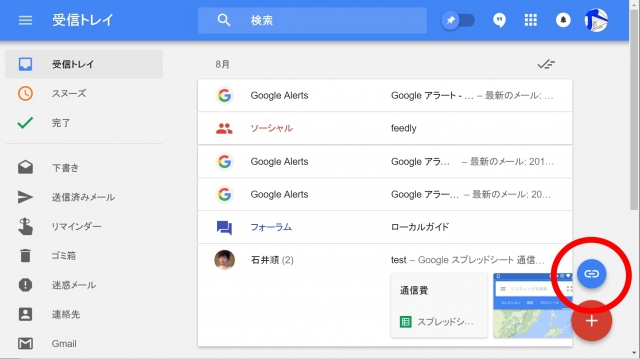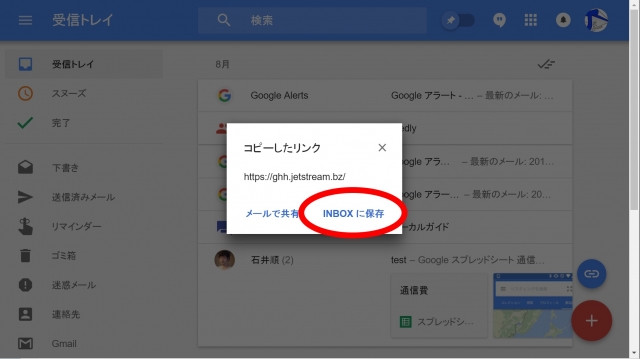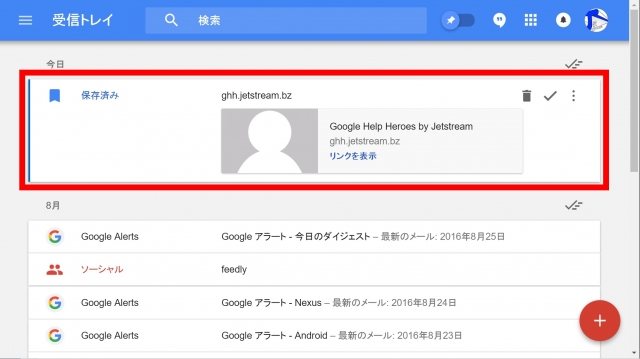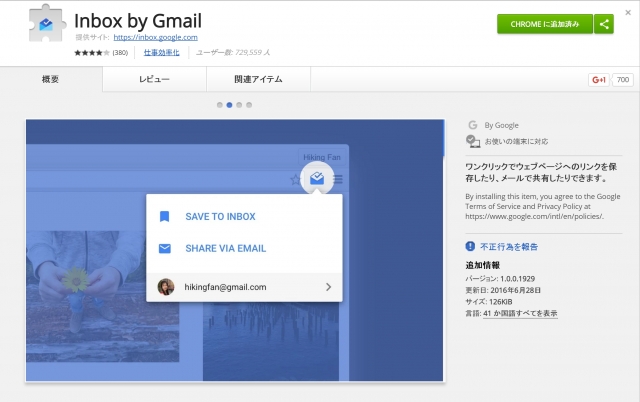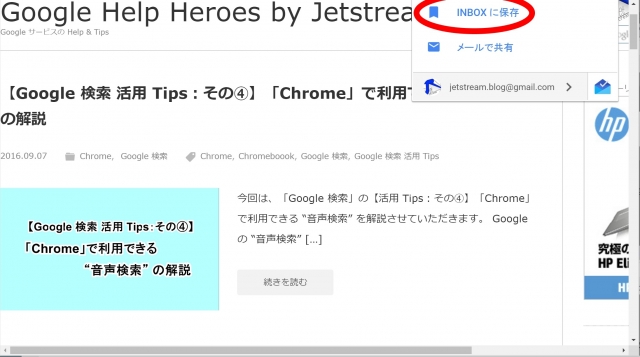今回は、デスクトップ版「Inbox」に搭載されている “リンク保存” 機能をご紹介させていただきます。
「Inbox」
「Inbox」は「Gmail」を利用したウェブメールサービスなのですが、“リマインダー” 機能などの、メールとは直接関係ない便利機能が多数搭載されています。
今回ご紹介させていただく “リンク保存” は、ウェブサイトのリンクを「Inbox」の受信トレイに保存しておくことができる機能で、必要なときにリンクを開いたり、PC で保存したリンクをスマートフォンの「Inbox」アプリから開いたりなどを行うことができます。
デスクトップ版「Inbox」で “リンク保存” を利用する方法は 2 通りあります。
1 つ目はコピーしたリンクを「Inbox」の新規作成から保存する方法で、2 つ目は Chrome ウェブストアから拡張機能「Inbox by Gmail」を Chrome ブラウザに追加して、ショートカットアイコンから保存する方法です。
“リンク保存” する:リンクをコピー
1 つ目の新規作成から保存する方法は、まず保存するウェブサイトの URL をアドレスバーからコピーして、「Inbox」に移動します。
すると、右下の “+” アイコンの上に、クリップアイコンの “リンク” が表示されます。
このクリップアイコンをクリックして、“Inbox に保存” をクリックすると、“保存済み” のカテゴリとして、受信トレイに保存されます。
Chrome ウェブストアから拡張機能「Inbox by Gmail」を Chrome ブラウザに追加して、ショートカットアイコンから保存する方法です。
“リンク保存” する:拡張機能を利用
2 つ目の Chrome ウェブストアから拡張機能を追加してショートカットアイコンから保存する方法は、まず、Chrome ウェブストアから拡張機能「Inbox by Gmail」を Chrome ブラウザに追加します。
保存するウェブサイトを開いている状態で、右上に追加された「Inbox by Gmail」のショートカットアイコンをクリックし、“Inbox に保存” をクリックします。
同じように、“保存済み” のカテゴリとして、受信トレイに保存されます。
どちらの方法を利用する場合でも、“リンク保存” 以外に、リンクをメールにダイレクトに添付できる “メールで共有” が利用可能です。
また保存したリンクは受信トレイに保存されますが、メールと同じく “完了” アイコンをクリックすることで、アーカイブ化させることもできます。
まとめ
「Inbox」はこのようにメールとは直接関係ない様々な便利機能が搭載されています。是非利用してみてください。
以上、デスクトップ版「Inbox」の “リンク保存” 機能のご紹介でした。